グラフ
 現在、このページに記載されている一部の機能は、特定のユーザーの方のみ利用できます。今後、段階的に利用可能になります。
現在、このページに記載されている一部の機能は、特定のユーザーの方のみ利用できます。今後、段階的に利用可能になります。
タブのデータや既存のレポートをもとにグラフを作成し、ダッシュボードに追加できます。グラフを作成することで、データを視覚的に表現し、傾向や推移をひと目で把握できるようにすることが可能です。たとえば、関東エリアの営業マネージャーが、前年度に作成された見込み客の数を経路別に比較したいとします。これには、ダッシュボードで棒グラフを作成することで、経路ごとの見込み客の数について棒の長さで簡単に比較できます。
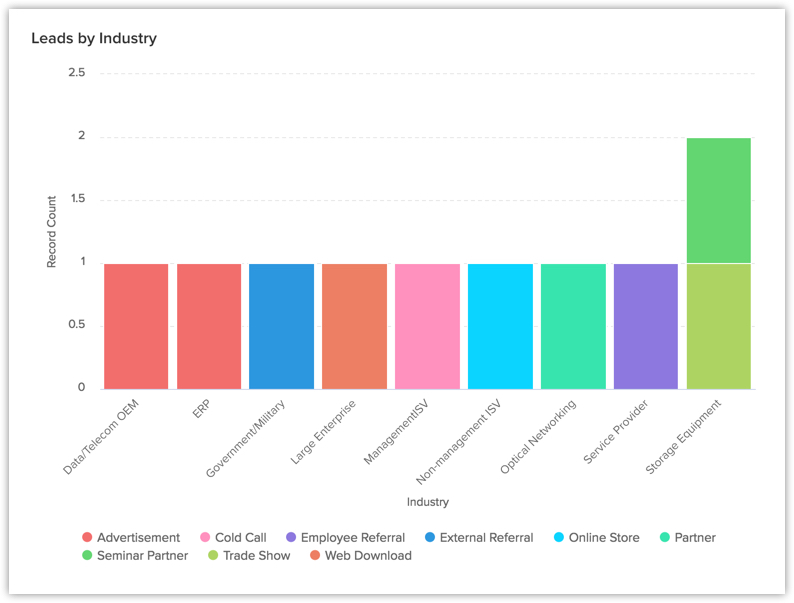
ダッシュボードのグラフ機能で可能な操作は次のとおりです。
- 棒、折れ線、円、ドーナツ、表、ファネル、面、ヒートマップなど、要件に応じた種類のグラフを作成する
- ひと目で把握しやすい視覚的なイメージで情報を表示する
- ダッシュボード内でグラフの設定変更/再配置/並べ替えをする
- 日、週、月、四半期、年など、一定の期間ごとにデータをグループ化する
ダッシュボードで作成可能なグラフの種類は、次の表のとおりです。
| グラフの種類 | 説明 |
| 棒グラフ、横棒グラフ | データの値を区分(カテゴリー)別に分けて棒形式で表します。データ量の大小を見やすく表示して比較できます。 |
| 折れ線グラフ | 一定期間における値の変動を折れ線形式で表します。データの推移を見やすく表示できます。複数のカテゴリー(系列)のデータの推移を比較することも可能です。 |
| 円グラフ、ドーナツグラフ | 区分ごとのそれぞれの値について、全体に対する割合を円を分割して表します。割合が高いほど、円を分割した扇形の領域が広くなります。構成比を見やすく表示できます。 |
| 表 | データを表形式で表示します。合計や平均など、データの集計値を表に並べて見やすく表示できます。 |
| ファネルグラフ | 一定のプロセスを経るデータの値の推移を、ファネル(じょうご、ろうと)の形で表します。プロセスの進捗状況や各段階(ステージ)ごとの値を見やすく表示できます。 |
|
ツリーマップ
|
件数や種類が多いデータをタイル形式で表します。データの件数や種類を、タイルの大きさや色で分かりやすく表示できます。
|
|
クラスターチャート
|
対象のデータを複数のグループに分けて表します。グループごとにデータを比較したり、グループ間の違いを把握したりすることが可能です。
|
|
バタフライチャート
|
2つのデータ群を左右に並べて表します。項目別に値を見やすく比較するのに役立ちます。 |
| 面グラフ | 折れ線グラフと同様に、一定期間における値の変動を表示しますが、区分(カテゴリー)別の合計値や全体に対する割合を、線ではなく面の領域で見やすく表示できます。 |
レポートを使用したグラフの作成
Zoho CRMアカウント内の既存のレポートをもとにグラフを作成し、ダッシュボードに追加できます。選択したレポートのデータを、さまざまな種類のグラフで視覚的に表現できます。
レポートを使用してグラフを作成するには
- [アナリティクス]タブをクリックします。
- ダッシュボードの一覧から、グラフを追加するダッシュボードを選択します。
- 画面の右上にある[表/グラフを追加する]をクリックします。
- 表/グラフの追加画面で、[グラフ]をクリックします。

- グラフの追加画面で、[レポートから]を選択します。
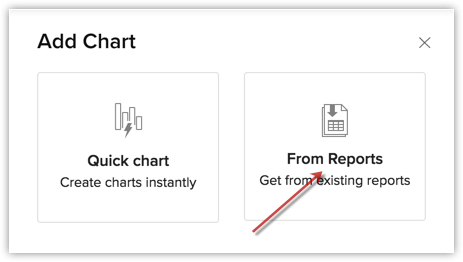
- グラフの設定画面で、次の手順を実行します。
- [表/グラフ名]に、グラフの名前を入力します。
- [レポート]のドロップダウンから、対象のレポートを選択します。
- [軸(Y軸)]と[グループ化]のドロップダウンから、要件に合う項目を選択します。
-
Y軸の指標が2種類あり、どちらも目盛りの尺度が同じような場合、目盛りを統合することができます。
-
- グループ化の対象項目の複数の値をカテゴリーにまとめる場合、[カテゴリーの項目を作成する]をクリックします。
この設定は、グループ化の対象項目として選択リストまたは数値の項目を選択した場合に指定できます。詳細については、こちらをご参照ください。 - [その他の設定]をクリックして、並べ替え方法、グループ化の上限、Y軸の基準値を選択します。必要に応じて、[短縮した数値として表示する]、[合計の概要を表示する]のチェックボックスにチェックを入れます。[合計の概要を表示する]を有効にすると、対象の値(金額、数量)の合計をすばやく確認できるようになります。
- 画面の右上にあるドロップダウンから、対象のグラフの種類を選択します。
- [保存する]をクリックすると、グラフをダッシュボードに追加できます。
- [追加して並べ替える]をクリックすると、グラフをダッシュボードに追加してから、並べ替えることが可能です。
[かんたん作成]メニューを使用したグラフの作成
[かんたん作成]メニューでは、その場ですぐにグラフを作成できます。グラフのデータ元となるレポートをあらかじめ作成しておく必要はありません。対象のデータ項目と集計方法(合計、平均、件数など)を選択するだけでグラフを作成可能です。
なお、作成したグラフ内のデータの一部をクリックすることで、該当する部分のデータの合計数と詳細を確認することも可能です。
[かんたん作成]メニューを使用してグラフを作成するには
- グラフの追加画面で、[かんたん作成]をクリックします。
- 表示されたグラフの追加画面で、次の手順を実行します。
- [表/グラフ名]に、グラフの名前を入力します。
- [タブ]と[関連するタブ]をドロップダウンから選択します。
- [軸](Y軸)と[グループ化の基準]の項目から、要件に合う設定を選択します。
- グループ化の対象項目の複数の値をカテゴリーにまとめる場合、[カテゴリーの項目を作成する]をクリックします。
この設定は、グループ化の対象項目として選択リストまたは数値の項目を選択した場合に指定できます。詳細については、こちらをご参照ください。 - [条件フィルター]をクリックし、データに対してフィルターを適用する際の条件を指定します。
追加できる条件は、10件までです。 - [その他の設定]リンクをクリックし、必要に応じて、[並べ替え条件]、[グループ化の上限]、[Y軸の基準値]、[短縮した数値として表示する]を設定します。
- 画面の右上にあるドロップダウンから、対象のグラフの種類を選択します。
- [保存する]をクリックします。
- [追加して並べ替える]をクリックすると、グラフをダッシュボードに追加してから、並べ替えることが可能です。

- 表/グラフの右上にある[︙](操作)アイコンをクリックすると、複製する、編集する、削除する、印刷する、ホームに追加する、埋め込みURLを取得する、お気に入りに追加するなどの操作を実行できます。
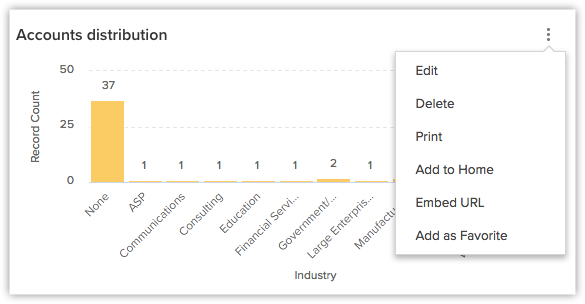
- グラフのデータを1件の項目でグループ化している場合、[グループ化の上限]は75件まで選択できます(グループ化が可能なグラフの種類:棒グラフ/折れ線グラフ/面グラフなど)。グラフのデータを2件の項目でグループ化している場合、[グループ化の上限]は150件まで選択できます。
- [短縮した数値として表示する]を有効にする場合、形式(例:「千」(K))と小数点以下の桁数を選択できます。形式に「百万」(M)を選択し、小数点以下の桁数に「2」を選択した場合、「135,532,000」は「135.53 M」と表示されます。
- 対応している形式は以下のとおりです。
千(K)
百万(M)
十億(B)
十万(L)
千万(C) - 対応している小数点以下の桁数は、「0」、「1」、「2」、「3」です。
- 未変換の見込み客に加えて、[見込み客]タブの分析データをもとに変換済みの見込み客を表示することもできます。フィルター条件の[変換済み]の項目を使用することで、[変換済み]が[選択中]/[変換済み]が[未選択]の条件で、変換済み/未変換の見込み客データをそれぞれ抽出することが可能です。
- 日時、通貨、数値、集計、チェックボックス(真偽値)の項目の場合:データにフィルターを適用するにあたって、特定の値を指定したり、他の項目と比較したりできます。
Ziaによるグラフの提案
- 最大10件の提案を確認できます。
Zoho CRM 管理者向けトレーニング
「導入したばかりで基本操作や設定に不安がある」、「短期間で集中的に運用開始できる状態にしたい」、「運用を開始しているが再度学び直したい」 といった課題を抱えられているユーザーさまに向けた少人数制のオンライントレーニングです。
日々の営業活動を効率的に管理し、導入効果を高めるための方法を学びましょう。
Zoho Campaigns Resources
Zoho WorkDrive Resources
Related Articles
ダッシュボードの作成
ダッシュボードは、Zoho CRM内のデータをもとに作成したグラフや表をまとめて配置できるページです。データの傾向、パターン、比較、達成度など、さまざまな種類の表やグラフをひと目で確認できます。これにより、営業活動や業務の進捗などの重要な指標データを、リアルタイムにすばやく把握できます。また、作成したダッシュボードは、組織内のすべてのユーザーや指定したユーザーに共有することが可能です。また、自分だけで利用する非公開のダッシュボードも作成できます。 利用条件 必要な権限 [レポート] と ...顧客の声に基づく受注/失注要因分析
売上予測の各種レポートをもとにしたダッシュボードの作成方法が更新されました。新しい作成方法は、各データセンターにおいて順次適用中です。 2025年7月2日の時点では、この新しい作成方法はカナダ、サウジアラビア、オーストラリアのデータセンターで利用できます。 Zoho CRMの売上予測 の機能では、過去のデータに基づいて、今後の売上や受注数の増減傾向を予測し、適切な目標を設定することが可能です。 ...タブのデータ一覧の概要
Zoho CRMには、顧客、商談、商品などのさまざまなデータが保存されています。これらのデータを活用し、今後の組織の方針や目標を定めて行動に移すことで、売上の増加につなげることができます。これらの各データは、タブと呼ばれる場所で管理されます。タブを開くと、該当のタブに保存されているデータが表示されます。 Zoho ...CPQ(見積支援ツール)に関する権限の管理
CPQの権限 Zoho CRMの他の機能と同様、CPQの設定を管理するには、CPQに関する権限が必要です。 CQPの設定の管理に必要な権限は、以下のとおりです。 商品設定 価格ルール かんたん表示ダッシュボードの項目 商品設定と価格ルール これらの権限は、CPQで商品設定や価格ルールを表示/作成/編集/削除するのに必要です。 かんたん表示ダッシュボードの項目 こちらの権限は、見積書のかんたん表示ダッシュボードを表示したり、作成/編集したりするのに必要です。 ...レポートの作成
組織の規模が拡大するにつれ、以下の2つの課題が出てきます。 Zoho CRMのデータには、顧客、商談、売上などの有用な情報が含まれているものの、データの量とともに複雑さが増してきます。 Zoho CRMのデータを分析することで、事業の状況や見通しを理解して適切な判断を行う必要があります。これには、データのレポート機能が不可欠です。 Zoho ...



















